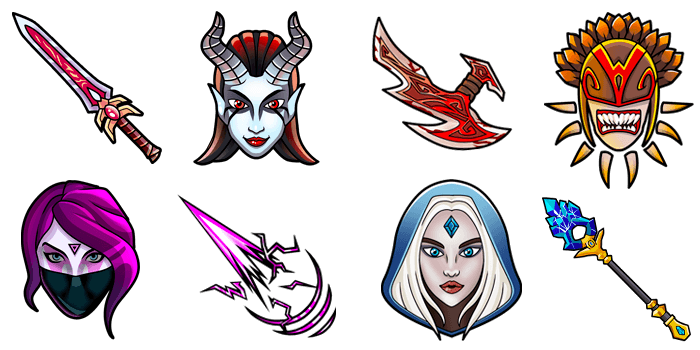-
Видео
Я предоставляю вам курсоры из игры «DOTA 2». ОСТОРОЖНО: Только для тащеров. Удачи и большого MMR 
Обновление:
1. Удалены стандартные курсоры windows 10
2. Добавлены все видоизменённые курсоры лично мной.
Обновление 2:
1. Убран баг с выделением текста.
2. Добавлен instal.inf.
Автор (разработчик): MrDeadman

Смотрите еще
27 комментариев
Порядок вывода комментариев:

0
Нигер
(Гость)
01.08.2022 в 15:34
№ 27
Сделайте поменьше!

0
Revalgin
(Гость)
18.08.2021 в 00:41
№ 26
Обновите плиз

0
спасибо сколько курсоров скачивал все крутые спасибо сайт крутой

0
GussiPLAY
(Гость)
16.09.2017 в 18:08
№ 24
как изменить вместо Worpad в папку

0
qwerr
(Гость)
27.07.2017 в 06:06
№ 23
а можно обновить курсор там уже поновее есть и выглядит по красивее

0
qwerr
(Гость)
27.07.2017 в 06:02
№ 22
запилите курсор из героев третьих

+1
ash_abakan
(Пользователь)
30.10.2016 в 20:10
№ 21
видно пиксилизацию. особенно при наведении на край окна когда курсор изменяется для изменения размера окна. предлагаю сделать второй вариант просто уменьшенный. думаю пиксели не будет видно. спасибо.
p.s.: и кстати в доте изменились курсоры. может быть сделаешь из них новую версию?

0
SparkR1
(Гость)
12.07.2016 в 10:16
№ 20
Зашибенные курсоры -зашибенный сайт!

0
Jozeppe
(Пользователь)
13.06.2016 в 12:14
№ 19
отличные курсоры! 


0
ioan
(Пользователь)
26.05.2016 в 12:33
№ 15
кстате а будут ещё курсоры от вальв кастомные? когда естественно этот доделается
0
MrDeadman
(Пользователь)
26.05.2016 в 13:48
№ 16
Конечно. У меня еще есть идеи на CS:GO! 
0
MrDeadman
(Пользователь)
26.05.2016 в 15:18
№ 17
Уже сделал и отправил. Осталось только ждать! 
Ссылку скину сюда
0
MrDeadman
(Пользователь)
26.05.2016 в 21:23
№ 18
0
MrDeadman
(Пользователь)
25.05.2016 в 16:38
№ 14
Пока файл временно не будет доступен, из-за того что я обновляю курсор. Подождите пожалуйста 
0
MrDeadman
(Пользователь)
24.05.2016 в 19:39
№ 4
Появились новые курсоры dota 2! Dota 2 Cursors v.2! Скоро будет ссылка! 
0
Logggin
(Пользователь)
24.05.2016 в 20:53
№ 5
Мастер-курсор, ты хоть в свои сборки делай install.inf чтоб нажал на кнопочку и готово 
0
MrDeadman
(Пользователь)
24.05.2016 в 22:42
№ 6
Простите, я пока начинающий «разработчик» курсоров. И пока не умею создавать .inf файлы. Если вы умеете, то можете написать ссылку или прям тут как это делается. Буду благодарен.
0
Tornado
(Админ)
24.05.2016 в 23:55
№ 7
Откройте блокнотом любой .inf от других курсоров, и там все станет ясно как это делается (если с логическим мышлением все в порядке).
0
MrDeadman
(Пользователь)
25.05.2016 в 00:21
№ 8
Спасибо большое! 
0
MrDeadman
(Пользователь)
25.05.2016 в 07:00
№ 9
inf файл создан и проверен несколько раз!

0
ioan
(Пользователь)
25.05.2016 в 14:16
№ 10
а где? обновить надо? или покачто ещё в разработке?
0
MrDeadman
(Пользователь)
25.05.2016 в 14:45
№ 11
Администратор проверяет. Скоро будет доступно

0
ioan
(Пользователь)
25.05.2016 в 14:46
№ 12
переделай пожалуйста курсор выделения текста не удобно выделять оно немного правее чем надо сам курсор
0
MrDeadman
(Пользователь)
25.05.2016 в 15:49
№ 13
Баги будут исправлены. И еще все баги писать в ЛС
0
MrDeadman
(Пользователь)
24.05.2016 в 18:18
№ 3
Я буду дальше разрабатывать курсор. В скоре будут все курсоры из доты 2. А сейчас некоторые из них заменены курсорами из windows 8-10 aero.

0
Константин
(Гость)
23.05.2016 в 18:29
№ 2
Норм курсоры для фанатов самое то
-1
Shmit
(Пользователь)
23.05.2016 в 14:27
№ 1
Отстойник(( 
Представленный пак с набором новых обновленных курсоров, позаимствовал основную тематику расцветки и изображения у многопользовательской компьютерной игры – «Dota 2», так полюбившейся во всем мире геймерами, благодаря динамичной и атмосферной задумке игры. Измененные указатели мышки окрасятся в серебристые оттенки, а также зеленые и бордовые тона. Уникальный разработанный пак полюбится истинным ценителям игры «Dota 2», а также всем пользователям, любящим необычные изменения интерфейса рабочего стола.
+ Dota 2 Cursors v.2
- Alternate Select.ani
- Busy.ani
- Diagonal Resize 1.ani
- Diagonal Resize 2.ani
- Handwriting.cur
- Help Select.ani
- Horizontal Resize.ani
- Install.inf
- Link Select.ani
- Move.ani
- Normal Select.ani
- Precision Select.ani
- Readme.txt
- Text Select.ani
- Unavailable.ani
- Vertical Resize.ani
- Work.ani
DotA2 давно уже перешла от разряда простой игры к настоящему параллельному миру. В виртуальной реальности в Доте можно все – жить, сражаться, развиваться, путешествовать, находить друзей. В общем, все как в жизни, только в разы интереснее. Курсоры Дота 2 – это продолжение стратегии, которые позволят в реальном мире получить яркие эмоции и выразить себя. Новый набор курсоров включает в себя самых ярких персонажей игры, а также оригинальные предметы, которые не спутать больше ни с чем другим. Выбирайте курсор, который будет Вам более близок – и вступайте в приключение, не покидая своего рабочего места. Как скучно порой бывает находиться на работе или выполнять учебные задачи, но с игровыми курсорами эта проблема больше не встанет перед Вами. Немного фантазии, яркий курсор – и вуаля, любое дело станет необычным приключением, справиться с которым Вам будет не сложно и интересно. Не нужно сдерживать себя. Вы любите Доту? Тогда обязательно скачивайте нашу коллекцию, выбирайте один или сразу несколько рандомных курсоров – и каждый новый день станет ярче, интереснее и насыщеннее.
Представляю вашему вниманию тематические курсоры из Dota 2. Их можно установить в качестве основных для Windows, заменив обычные, скучные белые стрелочки на что-то по симпатичнее.
В архиве находятся курсоры в формате .ani, каждый из них можно установить на любую из функций курсора.
Примеры имеющихся в архиве курсоров:
По превьюшке может показаться, что курсоры совсем уж плохие, но я затестил — смотрятся просто прекрасно. Они достаточно крупные, прекрасно подходят как для больших разрешений, так и для классических FullHD. Хорошо контрастируют с окружением Windows, курсор всегда видно. В общем, рекомендую.
Скачать курсоры из Dota 2 можно по этой ссылке.
Как установить курсоры?
В папке с курсорами, помимо курсоров, находится файл Install.inf, он как раз устанавливает весь набор курсоров. Нажмите на него правой кнопкой мыши — установить.
После этого нам нужно добраться до параметров указателя мыши, либо через панель управления, либо иными обходными путями.
Для примера — в Windows 10 проще всего нажать пуск, написать в поисковой строке слово «Темы», в таком случае винда предлагает пункт «Темы и сопутствующие параметры».
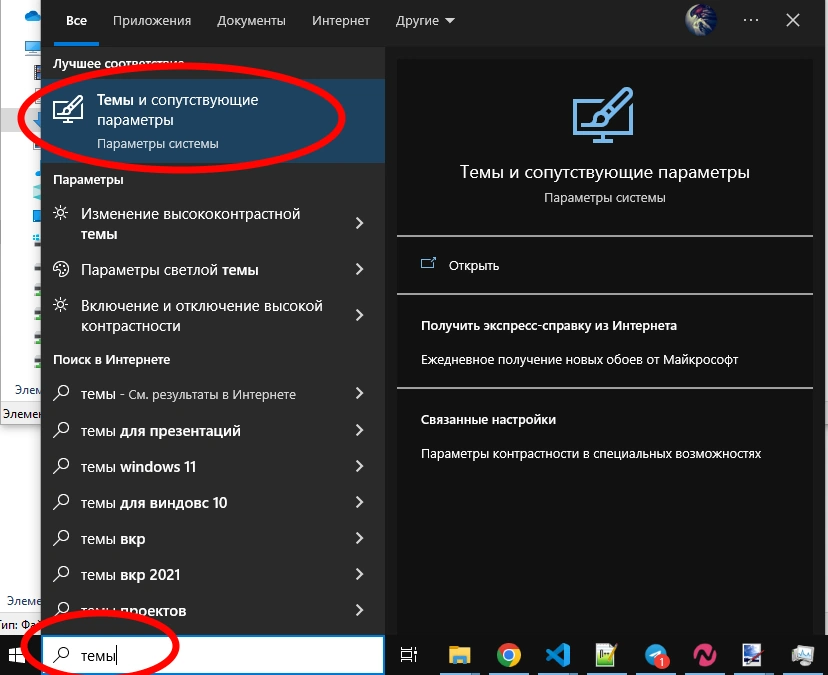
В итоге вы попадаете в параметры, отсюда можно легко добраться до настроек указателя мыши. Поскольку мы уже заранее установили набор курсоров в Windows (с помощью файла install.inf), у нас в наборе схем уже можно выбрать набор «Dota 2» — в таком случае все входящие в набор курсоры встанут на своё место.
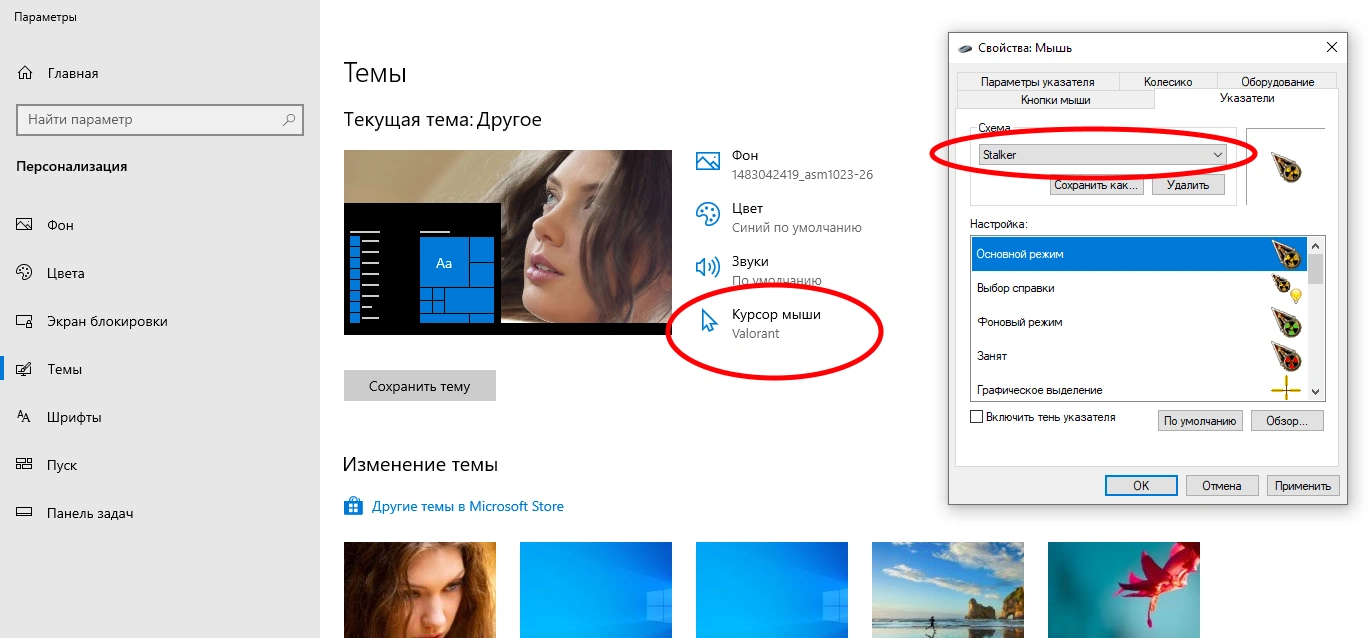
Если же вы просто хотите поменять основной режим указателя мыши, сделать это можно через кнопку «обзор», после чего достаточно просто выбрать нужный курсор из предложенного мной архива.
Курсоры к другим играм:
Многие игроки всегда ищут новые способы внести особый стиль в свою игровую экспериенцию. И, конечно же, важную роль в этом играют курсоры для мыши. Однако, зачастую стандартные курсоры оказываются не слишком привлекательными или не соответствуют тематике предпочитаемой игры.
Если вы – поклонник популярной многопользовательской онлайн-игры DOTA 2, то вас, возможно, заинтересует возможность установить курсоры, соответствующие этой игре, на свой компьютер с операционной системой Windows 10. Это может добавить дополнительной эстетики к вашей игровой сессии и сделать ее более увлекательной.
Процесс установки и настройки курсоров в стиле DOTA 2 на Windows 10 довольно прост. Если вы хотите узнать, как выполнить эти шаги, то читайте дальше, и мы подробно расскажем вам об этом. Приготовьтесь получить новый уровень геймерского стиля в вашей Windows-системе!
Содержание
- Курсоры для мыши Windows 10 в стиле DOTA 2
- Шаг 1: Поиск и загрузка курсоров DOTA 2
- Шаг 2: Разархивация загруженных файлов
- Шаг 3: Перейти в панель управления
- Шаг 4: Настройка курсора мыши
- Шаг 5: Выбор и установка курсора
- Установка и настройка
- Скачивание курсоров DOTA 2
- Выбор подходящего курсора
- Установка курсора на Windows 10
- Настройка внешнего вида курсора
- Изменение размера курсора
- Проверка работоспособности курсора
Курсоры для мыши Windows 10 в стиле DOTA 2
Установка и настройка курсоров для мыши Windows 10 в стиле DOTA 2 достаточно проста. Ниже приведены шаги, которые позволят вам это сделать:
Шаг 1: Поиск и загрузка курсоров DOTA 2
Воспользуйтесь поисковой системой для поиска курсоров мыши в стиле DOTA 2. Скачайте понравившиеся вам курсоры на свой компьютер.
Шаг 2: Разархивация загруженных файлов
Полученные файлы обычно поставляются в формате ZIP. Используя программу для архивации, разархивируйте файлы в удобном для вас месте на компьютере.
Шаг 3: Перейти в панель управления
Откройте панель управления Windows 10 и перейдите в раздел «Дополнительные параметры мыши».
Шаг 4: Настройка курсора мыши
В окне «Дополнительные параметры мыши» найдите вкладку «Курсоры» и нажмите на нее. Затем, в разделе «Пользовательские курсоры» нажмите на кнопку «Просмотр» и найдите папку, в которую вы разархивировали загруженные курсоры.
Шаг 5: Выбор и установка курсора
В открывшемся окне выберите понравившийся вам курсор для каждого типа действия мыши. Нажмите кнопку «ОК», чтобы применить изменения.
Теперь вы установили курсоры для мыши Windows 10 в стиле DOTA 2. При перемещении мыши по экрану, вы будете видеть эти курсоры. Теперь ваш рабочий стол будет оформлен в соответствии с вашими предпочтениями и стилем DOTA 2.
Установка и настройка
Для установки курсоров в стиле DOTA 2 на Windows 10 выполните следующие действия:
- Скачайте курсоры в стиле DOTA 2 с официального сайта или из надежного источника.
- Распакуйте архив с курсорами в удобное для вас место на компьютере.
- Откройте раздел «Параметры» системы Windows 10, нажав на значок «Пуск» в левом нижнем углу экрана и выбрав пункт «Параметры».
- В открывшемся окне «Параметры» выберите пункт «Приложения».
- На левой панели выберите раздел «Пуск» и перейдите во вкладку «Пуск».
- В списке приложений найдите категорию «Курсоры» и выберите «Дополнительные настройки курсора мыши».
- В открывшемся окне «Свойства курсора» перейдите на вкладку «Поиск».
- Нажмите на кнопку «Обзор» и найдите папку с распакованными курсорами в стиле DOTA 2 на вашем компьютере.
- Выберите нужные курсоры, нажмите «Применить» и «ОК», чтобы сохранить изменения.
После выполнения этих действий курсоры в стиле DOTA 2 будут установлены и готовы к использованию на вашем компьютере под управлением Windows 10.
Скачивание курсоров DOTA 2
Чтобы скачать курсоры в стиле DOTA 2 для вашей мыши в операционной системе Windows 10, выполните следующие шаги:
- Откройте веб-браузер и перейдите на официальный сайт игры DOTA 2.
- Найдите секцию «Скачать» или «Загрузка» на сайте, обычно она находится в верхней части страницы.
- В этой секции вы должны найти ссылку для скачивания курсоров DOTA 2. Они могут представлять собой отдельный файл или архив.
- Щелкните по ссылке скачивания курсоров и подождите, пока загрузка не будет завершена.
- После завершения загрузки вы можете найти скачанный файл курсоров в папке «Загрузки» вашего компьютера или в заданном вами расположении.
- Если файл представляет собой архив, распакуйте его с помощью программы для архивации, такой как WinRAR или 7-Zip.
Теперь у вас есть скачанные и распакованные курсоры DOTA 2, готовые к установке и настройке.
Выбор подходящего курсора
При выборе курсора для мыши в стиле DOTA 2 важно учесть несколько факторов, чтобы найти подходящий вариант:
1. Тематика игры: ориентируйтесь на элементы и дизайн самой игры DOTA 2. Используйте курсоры, которые хорошо сочетаются с ее общим стилем и эстетикой.
2. Размер и вид курсора: учтите, какой курсор вам удобнее использовать. Некоторым предпочтительнее большие и броские курсоры, чтобы легко отслеживать его движение.
3. Цвет и контрастность: выбирайте курсоры с яркими и контрастными цветами, чтобы они были хорошо видны на любом фоне экрана.
4. Анимация и эффекты: курсоры в стиле DOTA 2 могут иметь разные анимации и эффекты. Выберите привлекательный и запоминающийся вариант, который будет подходить вашей игровой атмосфере.
Когда вы выбрали подходящий курсор, установка его на компьютер Windows 10 не составит труда. Просто следуйте инструкциям по установке, которые предоставляются с курсором, или воспользуйтесь специальными программами для установки курсоров.
Установка курсора на Windows 10
Установка курсора на Windows 10 очень проста и займет всего несколько шагов. Вот как это сделать:
- Скачайте курсор, который вам нравится, с официального сайта разработчика или с любого другого надежного источника.
- Откройте панель управления Windows 10, нажав правой кнопкой мыши на кнопке «Пуск» и выбрав соответствующий пункт в контекстном меню.
- В панели управления выберите категорию «Оборудование и звук» и затем «Мышь».
- В открывшемся окне «Мышь» перейдите на вкладку «Курсоры».
- Нажмите на кнопку «Обзор» или «Просмотреть» (в зависимости от версии Windows 10) и найдите скачанный файл с курсором.
- Выберите нужный курсор и нажмите на кнопку «Открыть». Курсор будет установлен.
- Подтвердите изменения, нажав на кнопку «ОК» или «Применить».
Теперь вы можете наслаждаться новым курсором на своем компьютере под управлением Windows 10!
Настройка внешнего вида курсора
После установки курсора для мыши в стиле DOTA 2 в Windows 10, вы можете настроить его внешний вид, чтобы он отвечал вашим предпочтениям и соответствовал стилю игры.
Для настройки внешнего вида курсора выполните следующие шаги:
-
Откройте настройки мыши: Щелкните правой кнопкой мыши на кнопке «Пуск» в левом нижнем углу экрана и выберите «Параметры». Затем перейдите в раздел «Устройства» и выберите «Мышь».
-
Выберите курсор для мыши: В разделе «Параметры мыши» найдите вкладку «Курсоры». Нажмите на нее, чтобы открыть список доступных курсоров.
-
Измените курсор по своему вкусу: В списке курсоров выберите тот, который вы хотите изменить. Затем нажмите на кнопку «Обзор», чтобы выбрать изображение курсора из файла.
-
Примените изменения: После выбора изображения курсора нажмите на кнопку «Применить» для сохранения изменений. При желании можно также настроить цвет и размер курсора.
Теперь ваш курсор для мыши в стиле DOTA 2 будет отображаться с выбранным вами изображением. Перейдите в игру и наслаждайтесь новым внешним видом курсора в стиле DOTA 2!
Изменение размера курсора
Для того чтобы изменить размер курсора в Windows 10, вам потребуется доступ к настройкам мыши. Вот как это сделать:
- Откройте меню «Пуск» и выберите «Настройки».
- В открывшемся окне «Настройки» выберите «Устройства».
- На левой панели выберите «Мышь» (или «Мышь и сенсорная панель»).
- Настройки мыши откроются на правой панели. Прокрутите страницу вниз и найдите раздел «Размер указателя».
- В разделе «Размер указателя» вы можете выбрать один из предложенных размеров или настроить его с помощью ползунка.
- После того как вы выбрали или настроили размер курсора, закройте настройки и изменения вступят в силу.
Теперь вы знаете, как изменить размер курсора в Windows 10. Эта функция позволяет вам настроить его по своим предпочтениям и сделать его более удобным для использования.
Проверка работоспособности курсора
После установки курсора DOTA 2 вам следует проверить его работоспособность. Для этого выполните следующие шаги:
- Откройте любое приложение или окно на вашем компьютере.
- Наведите курсор мыши на окно или элемент приложения.
- Наблюдайте за изменением изображения курсора.
Если курсор успешно меняет свою форму и отображается в соответствии с выбранным стилем из DOTA 2, значит установка прошла успешно и курсор готов к использованию.
Если курсор не меняется или отображается в стандартном стиле, убедитесь, что вы правильно установили курсор в настройках Windows. Проверьте, что выбранный курсор активирован и соответствует указанной форме.
Если проблема с работой курсора сохраняется, возможно курсор не совместим с вашей версией Windows, в таком случае рекомендуется найти другой курсор, который будет совместим со всеми возможными системными требованиями.
Проверка работоспособности курсора обеспечит вам комфортное использование курсора DOTA 2 и позволит вам наслаждаться новым внешним видом курсора на вашем компьютере.